Correção: não é possível acessar o Editor do Registro no Windows 10
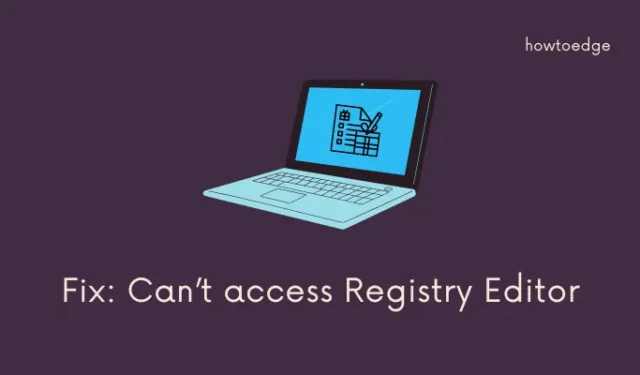
Todos nós sabemos o quão importante é o registro no Windows 11/10. Isso desempenha um papel crítico no funcionamento adequado do sistema operacional Windows. Não apenas isso, mas qualquer operação grande ou pequena que você executa em seu PC é gerenciada pelo Registro do Windows em segundo plano. Portanto, quando você não consegue acessar o editor de registro no Windows, deve ter havido algum problema sério em seu computador.
Ative o JavaScript
Não se preocupe, pois criamos quatro soluções diferentes que podem ajudá-lo a superar esse problema em PCs com Windows. Estas quatro soluções são as seguintes –
- Execute o comando SFC/Scannow
- Usando o Editor de Diretiva de Grupo
- Habilitar o Regedit manualmente
- Redefinir seu PC
Não é possível acessar o Editor do Registro no Windows, corrigido
Se você não conseguir acessar o Editor do Registro em seu PC com Windows, tente essas correções e resolva esse problema. Embora você possa seguir essas soluções em qualquer ordem, recomendamos seguir a mesma ordem em que foram colocadas –
1] Execute o comando SFC/Scannow
Existe a possibilidade de que os arquivos e pastas internos tenham sido corrompidos de alguma forma e, portanto, impeçam que os usuários acessem o editor de registro. Nesses casos, você pode usar o programa utilitário Verificador de arquivos do sistema e verificar se há arquivos ausentes ou corrompidos em seu computador. Aqui está o que você precisa fazer para realizar uma varredura SFC –
- Primeiro de tudo, pressione a tecla Windows e digite Prompt de Comando no campo de pesquisa.
- Clique com o botão direito do mouse no resultado superior e escolha Executar como administrador no menu de contexto.
- Se o prompt do UAC aparecer, toque em Sim para permitir o acesso.
- No prompt de comando elevado, copie/cole o código abaixo e pressione Enter –
sfc /scannow
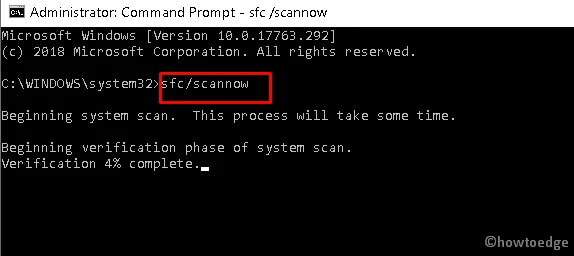
- Todo esse processo de digitalização e reparo levará de 10 a 15 minutos para ser concluído, portanto, aguarde pacientemente. Em alguns casos em que o tamanho do disco é muito alto, a varredura SFC pode levar até meia hora para ser concluída.
- Depois que essa verificação for concluída, feche o CMD e reinicie o computador.
No próximo login, verifique se você pode inicializar o Windows normalmente e abra o Editor do Registro como de costume. Caso contrário, siga a próxima solução alternativa.
2] Use o Editor de Diretiva de Grupo
Caso o registro ainda não esteja abrindo e você esteja em edições avançadas do Windows como Pro, Enterprise ou Students, você pode corrigir esse problema diretamente por meio do Editor de Diretiva de Grupo. Veja como realizar esta tarefa –
- Pressione a tecla Windows e R para iniciar a caixa de diálogo Executar.
- Digite
gpedit.mscnele seguido de OK para abrir o Editor de Diretiva de Grupo. - Na próxima janela, navegue até o seguinte caminho –
User Configuration > Administrative Templates > System
- Localize e clique duas vezes na política denominada – “ Impedir o acesso às ferramentas de edição do registro ”.
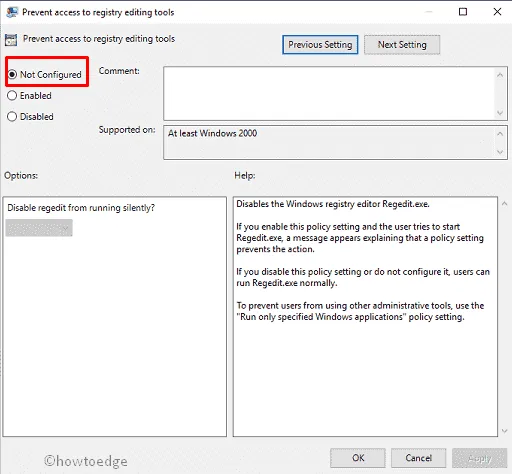
- Quando essa política local for aberta, altere-a para Disabled ou Not configurado .
- Clique em Aplicar e em OK para confirmar as alterações recentes e reinicie o computador.
Quando o dispositivo reiniciar, verifique se você pode acessar o registro sem problemas.
3] Ative o Regedit manualmente
Se nenhuma das correções acima ajudar a resolver esse problema no seu PC com Windows, tente ativar o Regedit manualmente. É possível e, para isso, você precisa seguir as seguintes etapas no Windows –
- Na lista de opções, selecione a opção Executar .
- Na caixa de diálogo pop-up, copie/cole o código a seguir e pressione a tecla Enter .
REG add HKCUSoftwareMicrosoftWindowsCurrentVersionPoliciesSystem/ vDisableRegistryTools /t REG_DWORD /d 0 /f
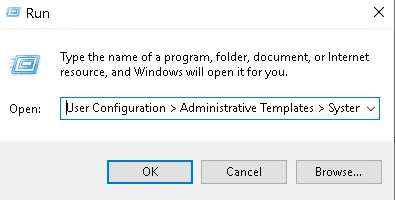
Espero sinceramente que esta correção resolva os problemas de registro que não estão abrindo em seu computador. Caso essa correção também falhe, você não poderá fazer nada, exceto redefinir seu PC com Windows.
4] Reinicie seu PC
Se mesmo configurando ajustes de registro não resolver a mensagem de erro “não é possível acessar o editor do Registro”, você deve redefinir seu PC, pois não há outra solução possível para isso. Veja como executar esta tarefa de redefinição no Windows –
- Pressione simultaneamente as teclas Windows e I para iniciar as Configurações.
- Selecione Atualização e segurança seguido de Recuperação na coluna da esquerda.
- Dirija-se ao painel direito e clique em Começar em Redefinir este PC .
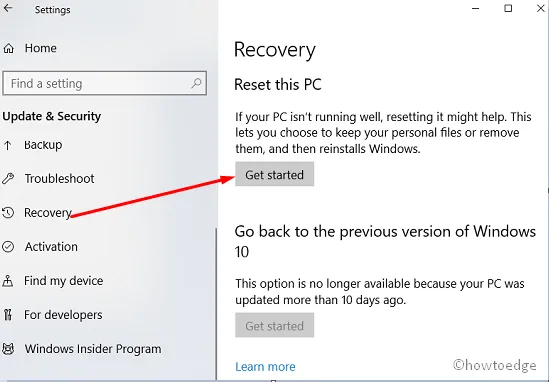
- Depois disso, selecione a opção Manter meus arquivos e siga as instruções na tela para concluir esta tarefa.
| Observação: em certos casos, esse problema pode persistir mesmo após a instalação limpa do sistema operacional Windows 10. Isso ocorre apenas quando há alguns logs anteriores que não são removidos mesmo durante uma instalação limpa. |
Sugerimos que você instale o sistema operacional Windows 10 usando a ferramenta Media Creation. Antes de executar esta tarefa, certifique-se de criar um ponto de restauração do sistema para fazer backup de seus arquivos e pastas importantes.
Por que o Registro falha ao iniciar?
Bem, isso é incomum, mas às vezes pode acontecer devido a pequenos bugs no seu PC. Discutimos acima algumas soluções fáceis e rápidas para corrigir não é possível acessar o Editor do Registro no Windows 10.



Deixe um comentário